W5200扩展板使用说明
请参照以下流程即可在Arduino IDE中使用DFRobot的W5200以太网扩展板,以UNO主板为例:
-
硬件准备
1x DFRduino UNO R3控制板
1x W5200以太网扩展板
1x USB-B方口USB线 (用于UNO主板供电及程序下载)
1x 网线 -
硬件连接
1、将W5200扩展板插在UNO主板上
2、使用一根网线将W5200扩展板RJ45网口连接到电脑网口或与电脑同局域网的路由器(或交换机)LAN口
3、使用USB线连接UNO和计算机
- W5200库下载
1、下载Wiznet提供的"W5200 Ethernet库"
2、将下载的库文件“Ethernet-master.zip”解压到Arduino安装目录下的libraries文件夹,如下图
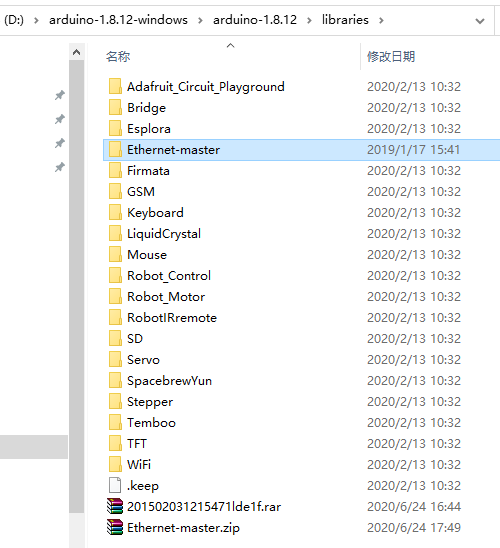
- WebServer示例修改
1、找到并打开解压目录中的示例程序“WebServer.ino”

2、使用Arduino IDE打开“WebServer.ino”,在代码中添加代码定义扩展板与主板的IO连接(其它主板请根据实际IO连接关系参照修改),创建一个W5200扩展板的初始化函数“DF_W5200_Init”并放在Setup中调用:
#define W5200_nSCS 10
#define W5200_nRST 8
#define W5200_PWDN 9
#define W5200_nINT 3 //unused
void DF_W5200_Init(void)
{
pinMode(W5200_nSCS,OUTPUT);
pinMode(W5200_nRST,OUTPUT);
pinMode(W5200_PWDN,OUTPUT);
pinMode(W5200_nINT,INPUT); //unused
digitalWrite(W5200_PWDN,LOW); //Normal Mode Enable
digitalWrite(W5200_nRST,LOW); //Hardware reset
delay(10);
digitalWrite(W5200_nRST,HIGH);
delay(200);
Ethernet.init(W5200_nSCS);
}
3、修改IP地址(请务必确保修改后的IP地址与电脑处于同一网段且未被其它设备占用)。
如设置W5200扩展板IP为:20.20.1.177,则修改后的代码如下:
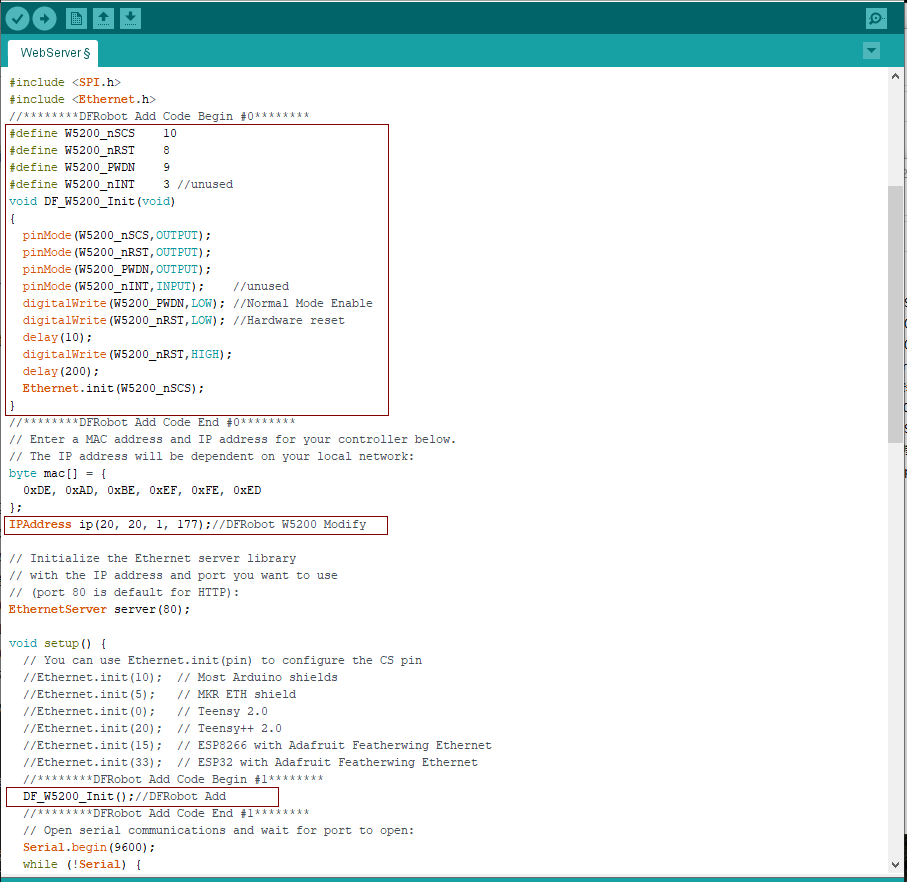
4、在Arduino IDE中将修改好的代码烧录至UNO主板。
- 测试验证
打开浏览器,输入Arduino代码中给W5200设置的IP地址即可访问。
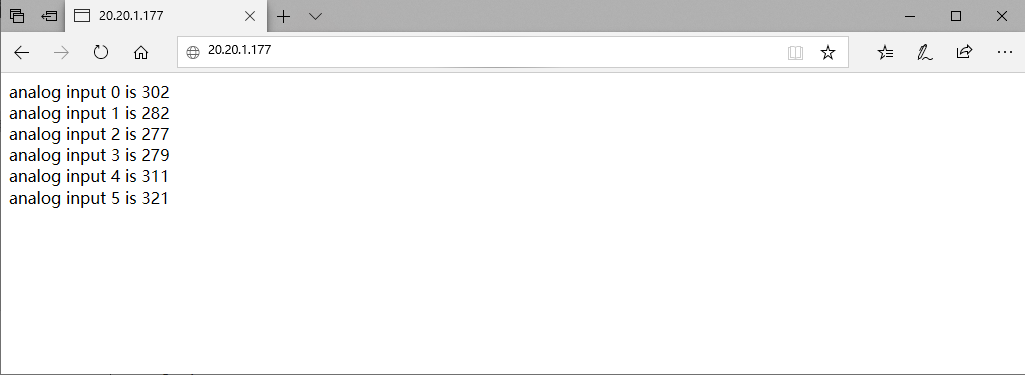
更多
W5200扩展板原理图
W5200 Ethernet库
W5200数据手册-中文
W5200-datasheet-EN
 DFRobot商城购买链接
DFRobot商城购买链接